あなたは__したいですか NEFをJPGに変換する 形式とは?ニコンのカメラユーザーであれば、NEF形式をよくご存知かもしれません。これは、ニコンのカメラで画像をキャプチャしたときに取得できるRAW形式です。ただし、この形式は品質と編集の柔軟性に優れていますが、すぐに表示したり共有したりすることはお勧めしません。これは、他のプラットフォームがこの形式をサポートしていないためです。したがって、ファイルにスムーズにアクセスしたい場合は、NEFをJPGなどのより一般的な形式に変換するのが最善です。ありがたいことに、この記事では、NEFファイルをJPG形式に効果的に変換するために使用できるさまざまな詳細を提供します。他に何もせずに、この記事を読んで、すべての最適な変換手順を入手してください。
パート1. NEF形式の概要
NEF(Nikon Electronic Format)は、ニコン独自のRAW写真フォーマットで、デジタル一眼レフカメラやミラーレスカメラで使用されています。このファイルフォーマットは、未処理のセンサーデータを保存できるため、写真家は後処理や編集をより細かく制御できます。また、露出、ダイナミックレンジ、ホワイトバランスのコントロールに重点を置きたい場合にも最適なフォーマットです。ロスレス画像、非破壊編集、メタデータのサポートなど、多くの機能も備えています。
パート2. NEFを最高品質で簡単にJPGに変換する
最高のNEFからJPGへのコンバーターが必要な場合は、紹介したいと思います AVAideビデオコンバーターこのプログラムの「画像コンバータ」機能を使えば、NEFファイルをJPGファイルに変換できます。最高の画質で保存できるため、より快適な視聴体験が得られます。また、変換手順も非常に分かりやすく、包括的な設計により、必要な機能をすべて操作して、希望の出力を得ることができます。さらに、バッチ変換機能も搭載されており、複数のNEFファイルを一度に変換できます。透かしのない画像も保存できるので、変換後のファイルを最大限にお楽しみいただけます。NEFファイルをJPG形式に変換する方法については、以下の手順に従ってください。
ステップ1ダウンロード AVAideビデオコンバーター デスクトップにダウンロードします。起動して変換プロセスを開始します。
ステップ2メインインターフェースから、 その他のツール セクションをクリックして 画像変換器 機能があります。その後、 プラス ボタン。
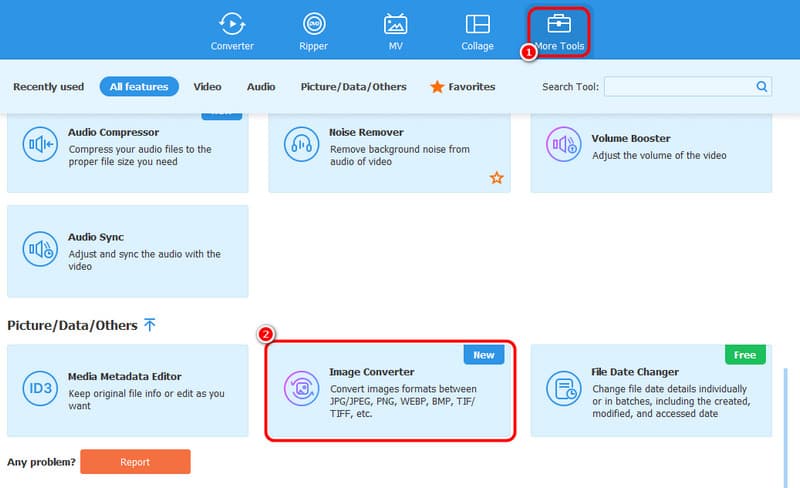
ステップ3に移動します すべてをに変換 オプションを選択し、希望の出力形式として JPG を選択します。
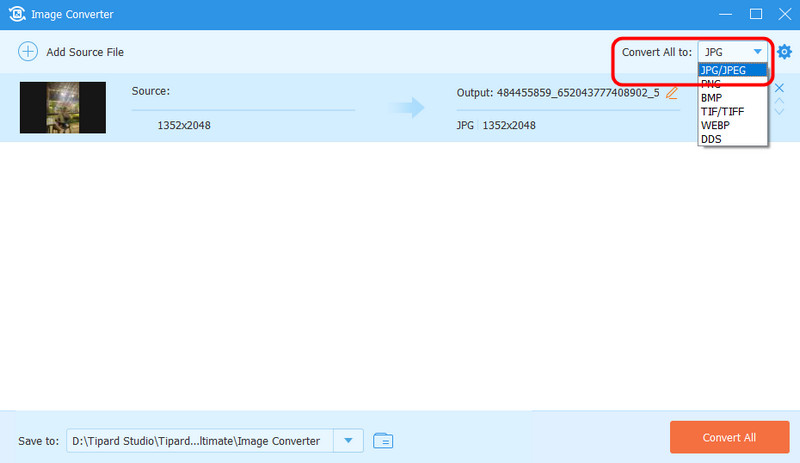
設定シンボルを押して、写真のズームと品質レベルを変更することもできます。
ステップ4最終的な変換プロセスについては、 すべて変換 下のボタンをクリックしてください。完了すると、ソフトウェアが自動的に変換した写真をデスクトップに挿入します。
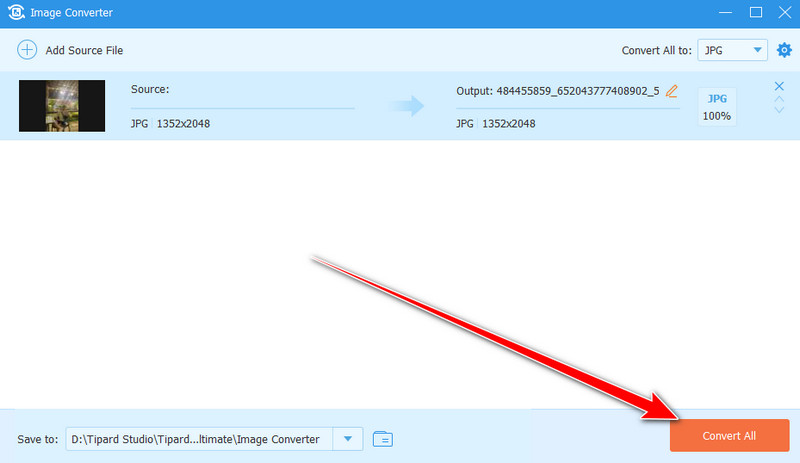
パート3. Nikon NX Studioを使用してNEFをJPGに変換する
NEFをJPGに変換するために使用できる別のダウンロード可能なソフトウェアは ニコンNXスタジオこのプログラムはRAW画像の調整と改善を目的として設計されており、多くの機能を備えた洗練された強力なインターフェースを備えています。 ビデオを明るくするトリミング、ズームなど、様々な機能があります。唯一の欠点は、このソフトウェアがリソースを大量に消費することです。効率的な変換処理のために、より高性能なデバイスをご用意ください。RAW NEFからJPGへの変換方法については、以下の手順をご覧ください。
ステップ1ダウンロード ニコンNXスタジオ パソコンで起動したら、変換したいNEFファイルを追加してください。
ステップ2その後、 輸出 ボタンをクリックして JPG ファイルへの変換を開始します。

ステップ3に移動します エクスポート オプションを選択し、JPG形式を選択します。変換プロセスを開始するには、 輸出 下のボタンをクリックしてください。

パート4. MacプレビューでNEFをJPGに変換する
Macユーザーは プレビュー NEFをJPGに変換します。この無料ユーティリティを使えば、NEFをJPGやその他の形式にエクスポートできます。最大の利点は、ファイルの元の品質を維持できるため、満足のいく画像閲覧体験が得られることです。さらに、このユーティリティのユニークな点は、大容量の画像を一度に変換できるため、画像変換にかかる時間を節約できることです。以下の方法を参考に、NEFファイルを簡単に変換する方法を学びましょう。
ステップ1フォルダに移動してNEFファイルを参照します。その後、画像を右クリックして で開く >> プレビュー オプション。

ステップ2次に、プレビューインターフェースから画像を右クリックし、 名前を付けてエクスポート ボタン。

ステップ3に進みます フォーマット オプションを選択して、 JPG フォーマットします。完了したら、 選ぶ 変換プロセスを開始します。

パート5. FreeConvertを使ってNEFをJPGに変換する
オンラインコンバーターを使用してNEFファイルをJPGに変換しますか?その場合は、 FreeConvertこのウェブベースのコンバーターは、スムーズな変換プロセスを提供します。シンプルなユーザーインターフェースにより、わずか数クリックで希望どおりの結果を得ることができます。さらに、変換中に様々な機能を使用できます。画像の背景を変更したり、写真のサイズを変更したり、圧縮レベルを調整したりできます。このツールは、例えば以下のようなファイルにも変換できます。 WEBPからJPGPNG から JPG、JPG から PNG など。唯一の欠点は、処理中に煩わしい広告が画面に表示されることです。
ステップ1ヒット ファイルを選択 ツールにアクセスしたら、ボタンをクリックしてください。コンピューターのフォルダが表示されたら、トランスコードしたいNEFファイルを選択します。

ステップ2に移動します 出力 セクションを選択し、 JPG フォーマットを選択します。次に、 変換 NEF から JPG への変換プロセスを開始します。

ステップ3クリック ダウンロード 変換した NEF ファイルをデバイスに保存し始めます。

パート6. iPhoneでLightroomを使ってNEFをJPGに変換する
iPhoneユーザーは Lightroom このアプリを使えば、NEFファイルをJPG形式に変換できます。エクスポート機能を使えば、画像をスムーズかつ効率的にJPG形式で保存できます。また、このアプリには画像ファイルの画質を向上させるための様々な機能も備わっています。明るさ調整、トリミング、サイズ変更、画質変更などが可能です。変換プロセスを開始するには、以下の方法をお試しください。
ステップ1ダウンロードしてインストールする Lightroom iPhoneでアプリを起動します。アプリを起動したら、下の画像アイコンを押して、変換したいNEFファイルを追加します。
ステップ2その後、 シェア 別のインターフェースを表示する機能。
ステップ3に移動します ファイルタイプ セクションを選択し、 JPG フォーマットします。完了したら、 チェック 変換と保存のプロセスを開始します。

探索する NEFをJPGに変換する方法 フォーマットが不明な場合は、このチュートリアルを確認することをお勧めします。Windows、Mac、ブラウザ、iPhoneを使ってNEFファイルをJPGに変換する様々な方法が紹介されています。さらに、画像ファイルを驚くほど高画質に変換したい場合は、間違いなくこのチュートリアルが最適です。 AVAideビデオコンバーター は、最も活用できるコンバータです。超高速変換プロセスを実現し、より堅牢で信頼性の高いコンバータです。
ロスレス品質での変換のために350以上のフォーマットをサポートする完全なビデオツールボックス。



 安全なダウンロード
安全なダウンロード


